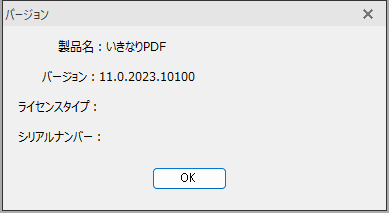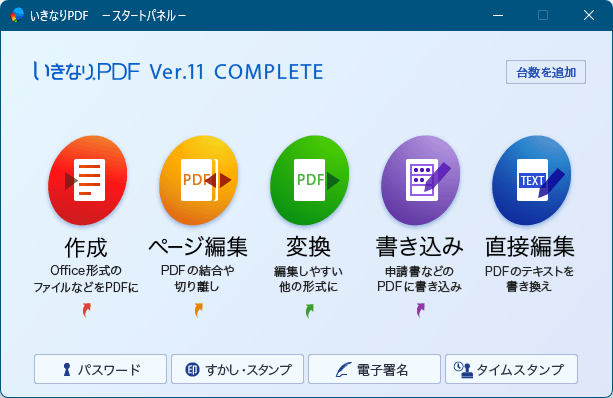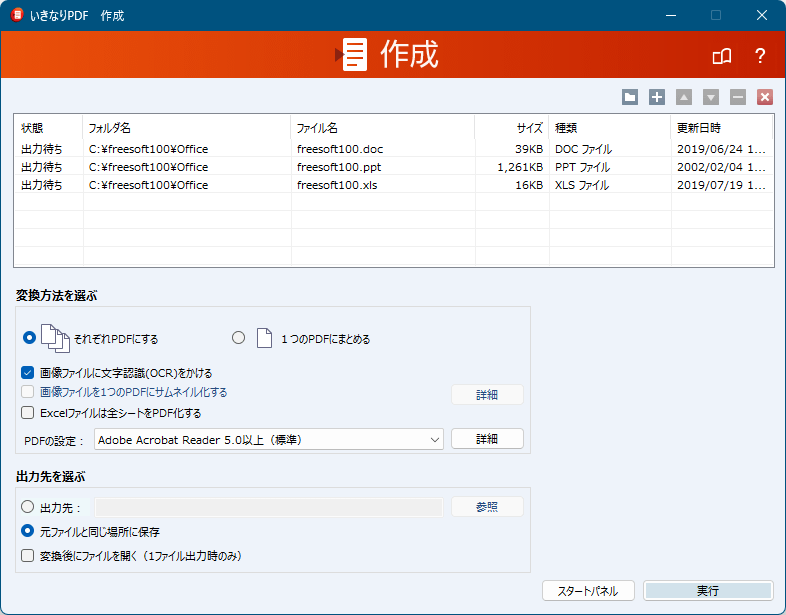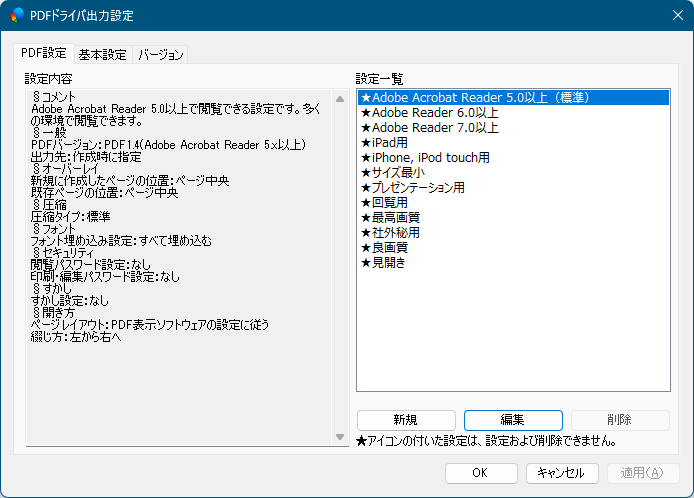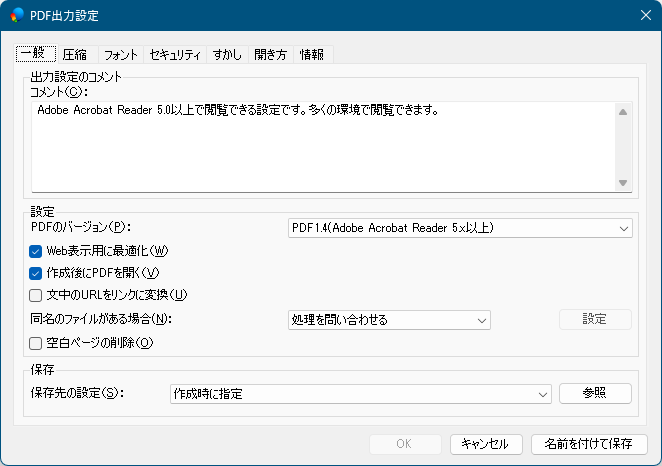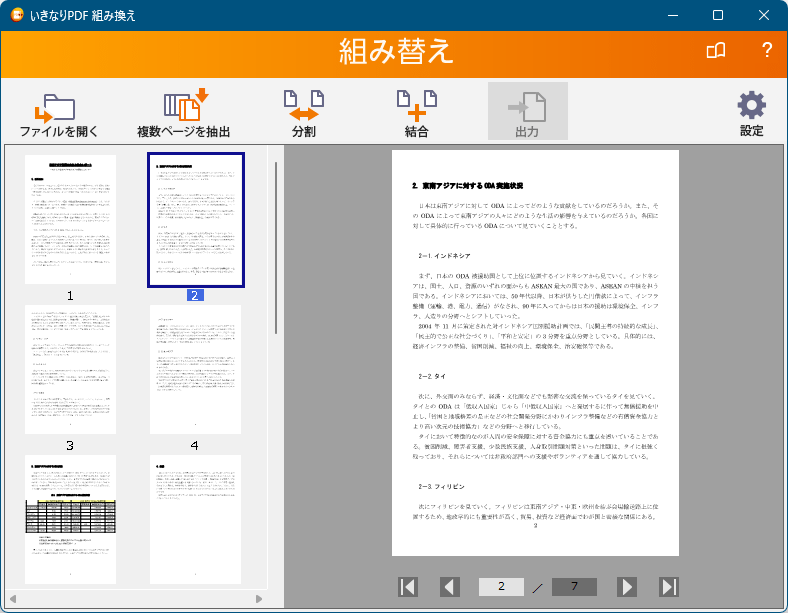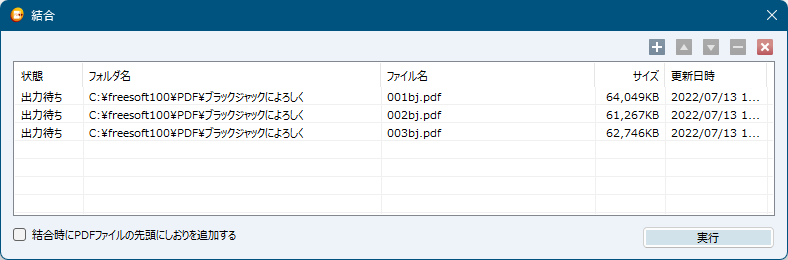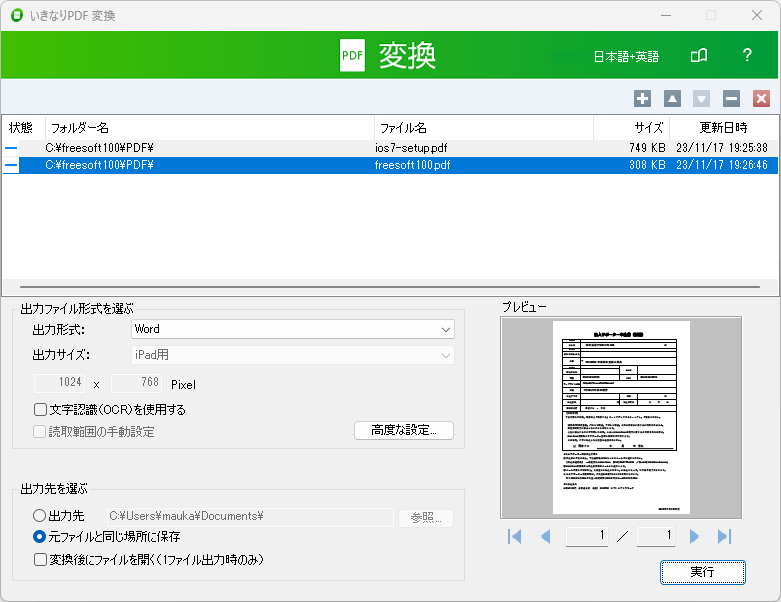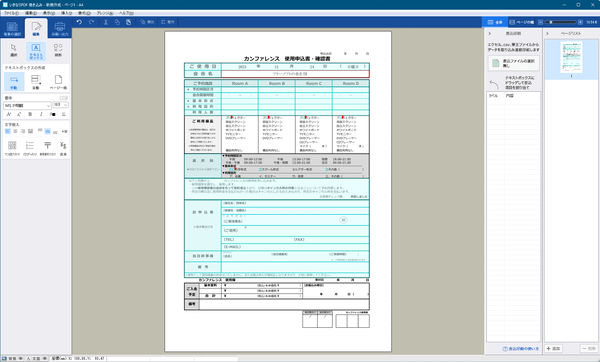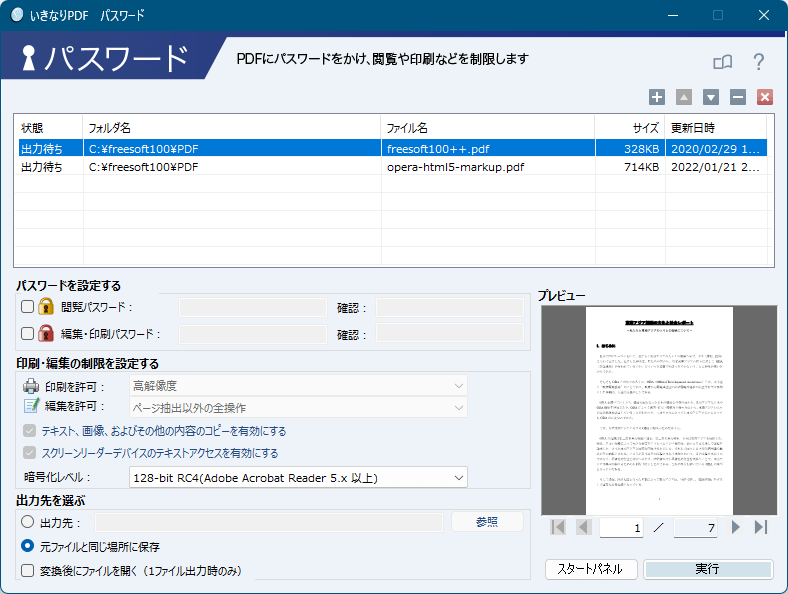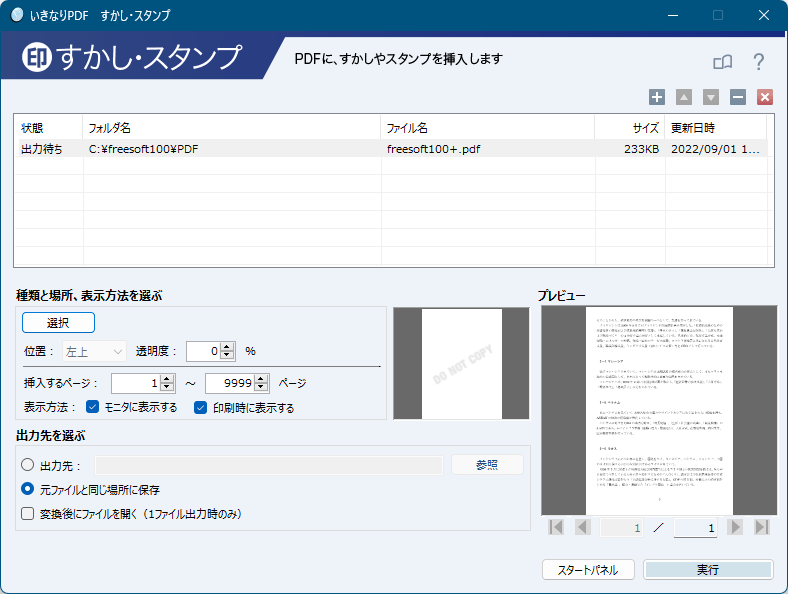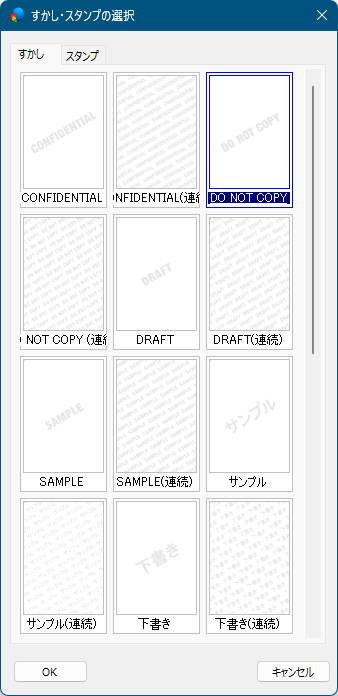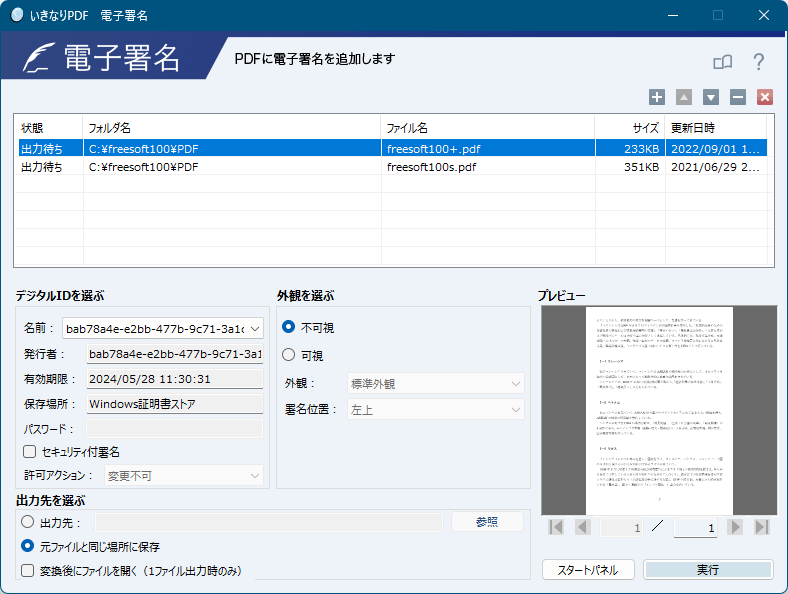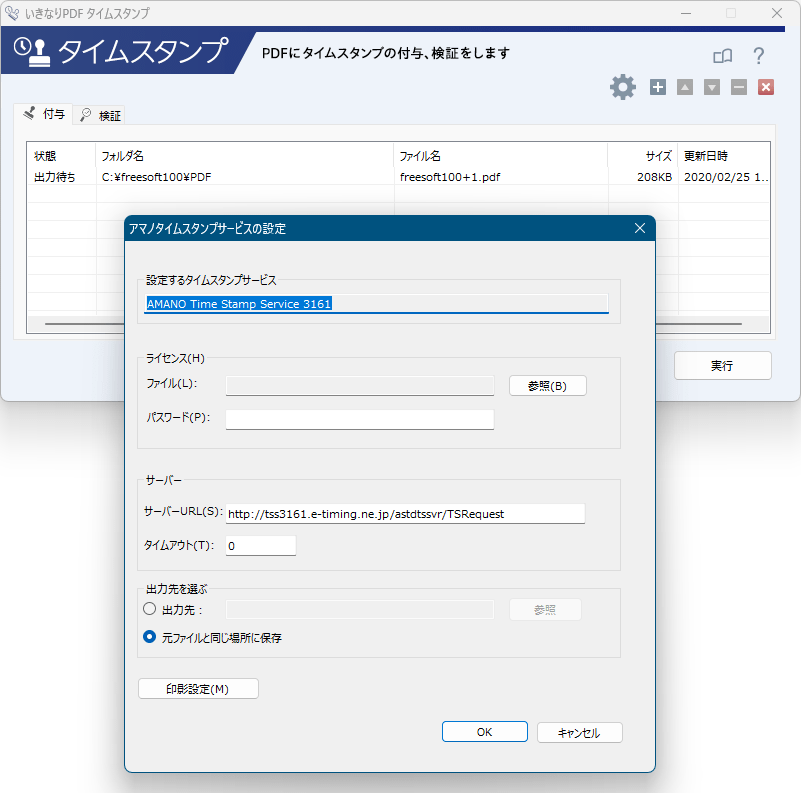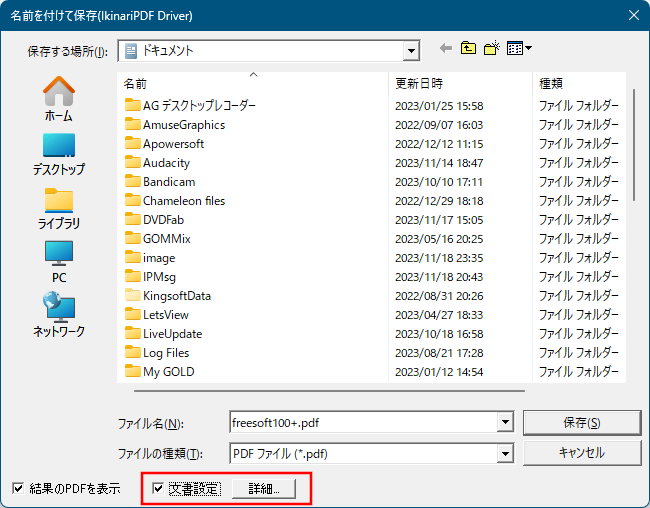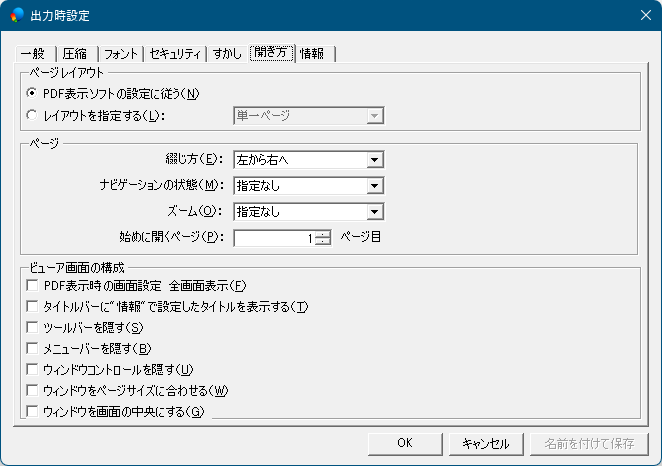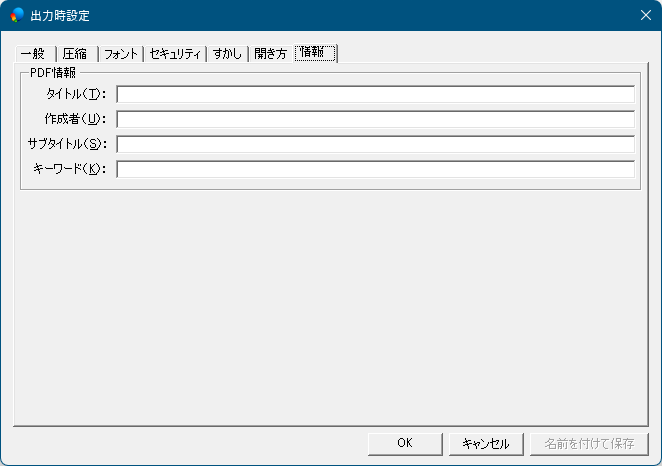いきなりPDF COMPLETE のスクリーンショット
<1> スタートパネル
<2> 作成
<3> 作成 - PDF の設定(詳細)
<4> 作成 - PDF の設定を編集
<5> ページ編集(組み換え)
<6> ページ編集 - ページの抽出
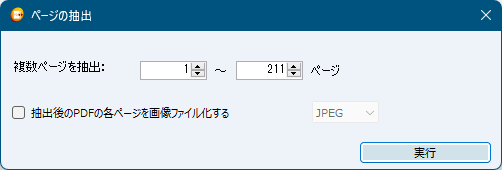
<7> ページ編集 - 分割
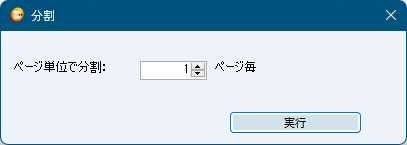
<8> ページ編集 - 結合
<9> ページ編集 - 設定
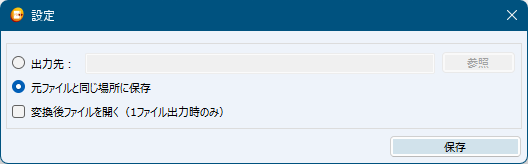
<10> 変換
<11> 書き込み
<12> 直接編集 - 「ページ編集」メニュー
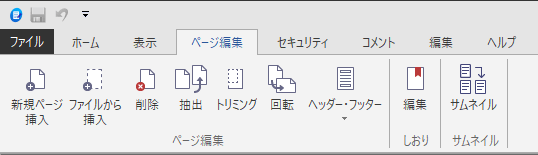
<13> 直接編集 - 「セキュリティ」メニュー
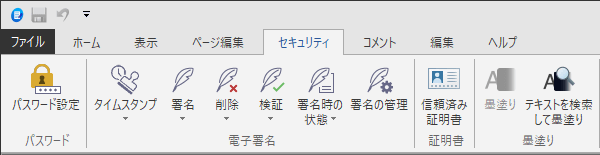
<14> 直接編集 - 「コメント」メニュー
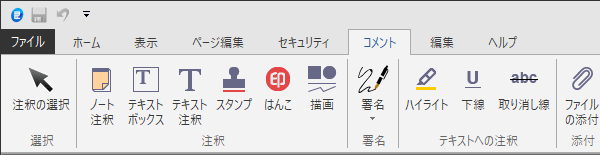
<15> 直接編集 - 「編集」メニュー
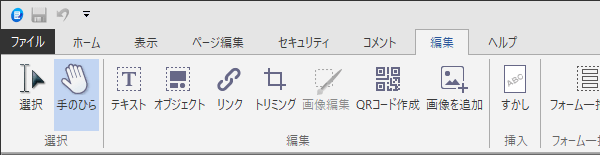
<16> パスワード
<17> すかし・スタンプ
<18> すかし・スタンプの選択
<19> 電子署名
<20> タイムスタンプ
<21> 仮想プリンター - 印刷時に「IkinariPDF Driver」を選択
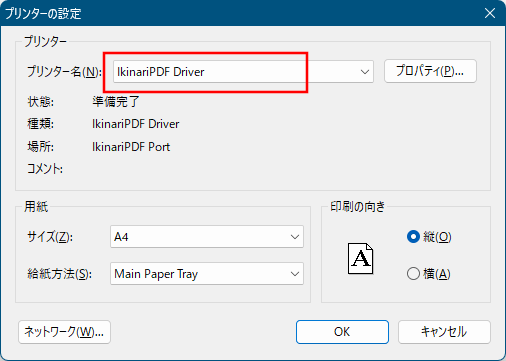
<22> 仮想プリンター - 「名前を付けて保存」ダイアログで「詳細」ボタンをクリック
<23> 仮想プリンター - 出力時設定「開き方」タブ
<24> 仮想プリンター - 出力時設定「情報」タブ
<25> 掲載しているスクリーンショットのバージョン情報